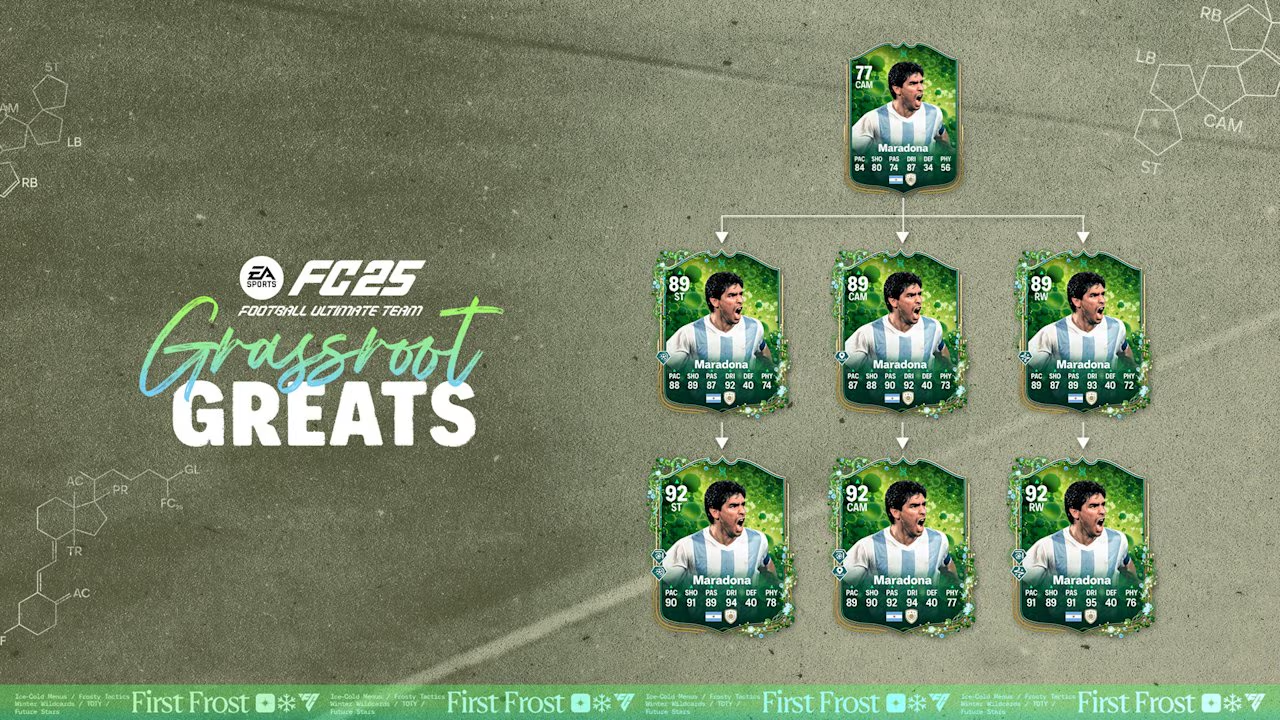EA Sports ha pubblicato un nuovo pitch notes che illustra come funzionano le impostazioni del controller in FIFA 20
Vediamo insieme di cosa si tratta
iao fan di FIFA,
Se state pensando a come raggiungere il livello Fuoriclasse 1 la prossima settimana, o se avete appena iniziato a giocare, FIFA 20 vi offre diverse impostazioni per il controller che vi permetteranno di personalizzare l’esperienza di gioco.
Per accedere a queste opzioni, andate nella scheda Personalizza, all’interno del menu principale di FIFA 20, selezionate Impostazioni e a seguire, Personalizza comandi. Troverete diverse impostazioni, alcune nuove, altre che conoscete già, e potrete modificarle tutte in base alle vostre preferenze.
Diamo dunque un’occhiata più da vicino a cosa sono queste impostazioni per il controller e in che modo possono cambiare la vostra esperienza di gioco.
Ultimo aggiornamento 2025-02-22
Blocca ricevitore passaggio (nuova)
Blocca ricevitore passaggio presenta due impostazioni diverse, Presto e Tardi (predefinita).
Tardi:
questa opzione vi permette di modificare la direzione del passaggio all’ultimo momento, prima che questo venga effettuato. In poche parole, potrete cambiare idea su dove indirizzare il passaggio durante l’animazione dello stesso.
Questa opzione assegna più tempo per modificare la traiettoria del passaggio ma richiede maggiore attenzione per evitare cambi di direzione accidentali dell’ultimo momento.

Guardata come il giocatore inizia l’animazione per il passaggio mirando verso il portiere, per poi cambiare direzione prima di calciare la palla. Per spiegarlo meglio, il livello di difficoltà per questa dimostrazione è impostato su “Principiante”. In questo filmato è mostrata l’opzione Assistito per i passaggi.
Se avete giocato ai precedenti FIFA, probabilmente vi troverete più a vostro agio all’inizio selezionando questa impostazione. Scegliete “Tardi” per Blocca ricevitore passaggio se desiderate controllare la direzione più a lungo possibile quando effettuate un passaggio.
Presto:
questa opzione bloccherà la traiettoria scelta per il passaggio quando inizia l’animazione. Ciò significa che non potrete modificare la direzione del passaggio poco prima di calciare la palla.

In questo filmato, il giocatore aveva scelto di passare la palla al portiere, salvo cambiare direzione all’ultimo momento. Notate come il passaggio sia diretto comunque verso il portiere. Il giocatore non è stato in grado di cambiare la direzione all’ultimo momento. Per spiegarlo meglio, il livello di difficoltà per questa dimostrazione è impostato su “Principiante”. In questo filmato è mostrata l’opzione Assistito per i passaggi.
Essa vi mette al riparo da possibili cambi di direzione accidentali, ma in generale richiede una maggiore precisione.
Cambio con la levetta destra (nuovo)
FIFA 20 ha due impostazioni diverse per il Cambio con la levetta destra, In base al giocatore (predefinita) e In base alla palla (nuova).
In base al giocatore:
il cambio con la levetta destra fa sì che il giocatore che state controllando diventi il punto di riferimento per scegliere il prossimo che selezionerete usando la levetta destra. Fate conto che questo giocatore rappresenti la posizione neutra della levetta destra, dunque le direzioni che premerete faranno riferimento a esso.
In base alla palla:
il cambio con la levetta destra rende quest’ultima il punto di riferimento per il prossimo cambio effettuato con la levetta destra, e non più il giocatore. Fate conto che la palla rappresenti la posizione neutra della levetta destra, dunque le direzioni che premerete faranno riferimento a essa.
Affronta (nuova)
Esistono due opzioni per l’impostazione Affronta in FIFA 20: Assistito (predefinita) e Manuale.
Assistito:
fa in modo che il vostro giocatore cerchi di rallentare quando fronteggiate un avversario se c’è il rischio di essere saltati. Questo aiuto vi permette in sostanza di rimanere più incollati al giocatore che volete marcare.

In questo esempio, il giocatore sta affrontando l’avversario in velocità (scatto + affronta). Notate come l’aiuto gli permette di rallentare la propria corsa. Per spiegarlo meglio, il livello di difficoltà per questa dimostrazione è impostato su “Principiante”.
Manuale:
l’impostazione Manuale significa che non riceverete alcun aiuto con il cambio di velocità del vostro giocatore, starà a voi decidere come controllarlo.

In questo esempio, l’impostazione Affronta è Manuale ed il difensore lo sta affrontando in velocità (scatto + affronta). Notate come si ritrova ad andare nella direzione errata a causa dello scatto. Per spiegarlo meglio, il livello di difficoltà per questa dimostrazione è impostato su “Principiante”.
Da notare che nessuna delle due impostazione Affronta ha alcun impatto sui tuoi comandi di movimento.
Aiuto intercettazione passaggi (aggiornata)
Esistono due opzioni per Aiuto intercettazione passaggi: Sì (predefinita) e No.
Sì:
scegliendo Sì, il giocatore che controllate cercherà a volte di bloccare o intercettare automaticamente i passaggi entro il proprio raggio d’azione. Anche i vostri compagni controllati dall’IA tenteranno di bloccare/intercettare i palloni, a seconda della situazione. Questa impostazione introduce un rapporto di rischio-ricompensa, in quanto può dare luogo a un maggior numero di tentativi di intercettare automaticamente i passaggi. Tuttavia, aumenta anche il numero di potenziali intercetti/blocchi non andati a buon fine, creando situazioni indesiderate in difesa.
Se volete avere un maggiore controllo sul vostro giocatore in difesa, fareste meglio a optare per l’opzione No.
No:
scegliendo di disattivare l’aiuto per l’intercettazione dei passaggi, sarete voi a dover dire al giocatore che controllate quando intervenire per contrastare o intercettare la palla. I compagni controllati dall’IA continueranno a tentare di intercettare o bloccare i passaggi, a seconda della situazione.
Disattivare l’aiuto per l’intercettazione dei passaggi può darvi un maggiore controllo per bloccare le trame avversarie, ma richiede generalmente più abilità da parte vostra.
Aiuto passaggi
Questa opzione ha tre impostazioni diverse: Assistito (predefinita), Semi e Manuale.
Assistito:
scegliendo Assistito, il gioco vi aiuterà nell’individuare il ricevitore migliore per i passaggi. Le direzioni premute sul controller permetteranno al gioco di capire a chi volete passare la palla, per aiutarlo a stabilire il ricevitore migliore.
Pensate al ricevitore come al giocatore posto lungo la traiettoria del passaggio al quale volete far arrivare la palla. Con il passaggio assistito riceverete aiuto per servire il ricevitore ottimale ed evitare che il passaggio venga intercettato dai difensori.
Prima di vedere un esempio pratico, ricordatevi questo:
più a lungo tenete premuto il comando per il passaggio e più distante sarà il potenziale ricevitore.
Tenendo premuto il comando più a lungo, il gioco prenderà in considerazione anche i possibili ricevitori posti più lontano. L’esito del passaggio dipende da diversi fattori, come gli attributi del vostro giocatore, la velocità con cui arriva la palla e il pressing/il piazzamento degli avversari.
Già che stiamo parlando dei passaggi assistiti, diamo un’occhiata all’esempio qui in basso.
State controllando il vostro centrocampista centrale (CC) e volete servire il vostro centravanti (CEN) posizionato più lontano.
Direzionando il passaggio verso il CEN e premendo leggermente il comando apposito, verrebbe fuori un tocco troppo corto per raggiungere il CEN, in assenza di aiuti. Il passaggio terminerebbe poco più avanti rispetto a chi l’ha effettuato.
Vediamo un po’ come si comporta un passaggio assistito.

Fate attenzione all’angolo in basso a sinistra del filmato. Notate come il comando per il passaggio sia stato premuto per un brevissimo periodo. L’opzione Assistito permette di raggiungere il CEN, malgrado il comando per il passaggio non sia stato tenuto premuto a sufficienza. Per spiegarlo meglio, il livello di difficoltà per questa dimostrazione è impostato su “Principiante”.
Manuale:
scegliendo l’opzione Manuale, non riceverete alcun aiuto. Sarete voi a stabilire la direzione e la potenza dei passaggi. I passaggi manuali sono uno degli aspetti di FIFA più difficili da padroneggiare, ma una volta che avrete imparato a usarli vi daranno enormi soddisfazioni. Essi vi permetteranno di mettere la palla in spazi solitamente difficili da raggiungere con i passaggi assistiti o semi assistiti.
Ma che succede se provate a effettuare un passaggio simile a quello assistito dell’esempio in alto? Scopriamolo subito.

Qui abbiamo un tentativo di passaggio simile all’esempio con l’opzione Assistito attiva. Anche in questo caso, il comando per il passaggio viene tenuto premuto per pochissimo tempo. Notate la differenza significativa tra questo passaggio manuale e quello assistito. Il CEN è il ricevitore designato, ma la palla finisce appena di fronte al giocatore che ha effettuato il passaggio perché non c’è alcun aiuto attivo. Per spiegarlo meglio, il livello di difficoltà per questa dimostrazione è impostato su “Principiante”.
Semi:
i passaggi semi assistiti forniscono un aiuto simile a quelli assistiti, solo che in questo caso sarete voi a stabilire la direzione del passaggio. Attivando l’opzione Semi dovrete mirare con più precisione.
Aiuto passaggio alto
Ci sono due impostazioni diverse per Aiuto passaggio alto: Assistito e Manuale.
A parte l’assenza dell’opzione “Semi”, per il resto funzionano in maniera del tutto simile agli aiuti per i passaggi normali.
Aiuto passaggio filtrante
FIFA 20 prevede due impostazioni diverse per Aiuto passaggio filtrante: Assistito e Manuale.
Assistito:
scegliendo l’opzione Assistito, riceverete un aiuto simile a quanto avviene per i passaggi classici. I passaggi filtranti assistiti di solito cercano di scavalcare i giocatori avversari e di servire il ricevitore sulla corsa.
Manuale:
attivando l’opzione Manuale non riceverete alcun aiuto. Come per i passaggi normali, il vostro giocatore farà del proprio meglio per seguire le vostre indicazioni.
Aiuto tiro
Sono presenti tre impostazioni diverse per Aiuto tiro: Assistito, Semi e Manuale.
Assistito:
scegliendo l’opzione Assistito, i vostri giocatori proveranno a concludere sempre verso la porta avversaria. Questo tipo di aiuto permette in genere di mirare meglio alle zone della porta più complicate da raggiungere.
Il vostro giocatore tenterà di inquadrare sempre la porta avversaria, anche quando è di spalle. Il risultato finale del tiro dipenderà dagli attributi del vostro giocatore e dalla situazione (per esempio se è o meno pressato).

Semi:
selezionando Semi per Aiuto tiro, dovrete prendere la mira prima di concludere a rete. Riceverete un po’ d’aiuto per la direzione nel caso in cui stiate mirando completamente da un’altra parte.

Manuale:
scegliendo l’opzione Manuale, non riceverete alcun aiuto con la direzione dei tiri. Il vostro giocatore proverà a concludere nella direzione verso cui è rivolto e dovrete essere bravi a mirare in mezzo ai pali della porta avversaria se volete centrare il bersaglio.

Notate come questo tiro manuale termini lontano dal bersaglio. Per spiegarlo meglio, il livello di difficoltà per questa dimostrazione è impostato su “Principiante”.
Aiuto cross
Aiuto cross presenta tre impostazioni differenti: Assistito, Semi e Manuale.
Assistito:
attivando l’opzione Assistito, riceverete parecchio aiuto con la direzione del cross, in modo che la palla raggiunga un vostro compagno. Di solito non conta quanto tenete premuto il comando per il cross, la palla verrà indirizzato comunque verso il primo o il secondo palo.
Semi:
i cross semi assistiti vi aiuteranno con la direzione ma dovrete selezionare manualmente il destinatario del passaggio tenendo premuto il comando per il cross. Tenere premuto il comando per il cross più a lungo darà luogo generalmente a traversoni sul secondo palo. Anche in questo caso, l’esito del cross dipenderà in gran parte dagli attributi del vostro giocatore.
Manuale:
i cross manuali non vi daranno alcun aiuto e i vostri giocatori faranno del loro meglio per seguire le vostre indicazioni. Questa opzione vi fornisce maggiore controllo sugli spioventi, ma dovrete fare molta attenzione a dove mirate, oltre a quanto tenete premuto il comando per il cross.
Cambio automatico
Ci sono tre impostazioni per Cambio automatico in FIFA 20: Palle alte e vaganti, Automatico e Manuale. Il cambio automatico cercherà sempre di selezionare il giocatore migliore in base alla situazione, scegliendo quello che ha più possibilità di prendere palla.
Palle alte e vaganti:
l’opzione Palle alte e vaganti per il cambio automatico fa sì che il gioco scelga il calciatore da controllare quando la palla si trova ad almeno due metri e mezzo di altezza. Il cambio automatico avviene immediatamente e seleziona il giocatore più adatto a intervenire sulla palla in base alla traiettoria.

Il cambio automatico si verifica anche nelle situazioni di palla vagante, ad esempio quando un difensore interviene su un passaggio sporcandone la traiettoria.
Auto:
se avete scelto Auto per il Cambio automatico, il gioco tenterà di selezionare il giocatore più adatto in ogni situazione. Tenete presente che anche attivando questo aiuto potete comunque cambiare giocatore manualmente con la levetta destra o premendo l’apposito comando.

Notate come la squadra che difende ricorra al cambio automatico in corsa. Per spiegarlo meglio, il livello di difficoltà per questa dimostrazione è impostato su “Principiante”.
Manuale:
l’opzione Manuale significa che non verrà effettuato alcun cambio automatico*.
*Ricordatevi che il gioco selezionerà automaticamente sempre il giocatore in possesso di palla, a meno che non stiate giocando a una modalità nella quale controllate un solo giocatore in campo.
Aiuto movimento cambio automatico
Ci sono tre opzioni per Aiuto movimento cambio automatico: Nessuno (predefinita), Limitato ed Elevato.
L’aiuto movimento cambio automatico fa sì che il giocatore selezionato automaticamente continui a muoversi nella sua direzione di corsa attuale per un breve periodo di tempo. In pratica, con il cambio automatico attivo, se un giocatore si sta muovendo, per esempio, verso destra, continuerà a correre brevemente in quella direzione.
Le opzioni Limitato ed Elevato influiscono su quanto tempo il giocatore selezionato automaticamente continua a muoversi nella stessa direzione. L’opzione Nessuno significa che non verrà utilizzato alcun aiuto movimento cambio automatico.
Questa impostazione non ha effetto se decidete di selezionare il giocatore manualmente. Per esempio, se avete il cambio automatico impostato su Manuale e selezionate Elevato per aiuto movimento cambio automatico, quest’ultimo non avrà alcun effetto.
In certi casi, il vostro giocatore continuerà a muoversi anche dopo aver effettuato un cambio manuale. Può capitare, per esempio, quando selezionate un giocatore che sta scattando e ha bisogno di tempo per rallentare la propria corsa. Questo non ha nulla a che vedere con l’aiuto movimento cambio automatico.
Scatto analogico
Questa impostazione prevede due opzioni differenti: Sì (predefinita) e No.
Sì:
attivando lo scatto analogico, dovrete premere fino in fondo il comando per lo scatto per far correre il giocatore che state controllando alla massima velocità. Premendolo solo a metà, la velocità del giocatore che state controllando si ridurrà di conseguenza.
In poche parole, quando premete completamente il comando per lo scatto, state dicendo al vostro giocatore di sfruttare tutta la sua velocità, stabilita dai suoi attributi.
Al contrario, premendo il comando per lo scatto a metà, state dicendo al vostro giocatore di correre al 50% della sua velocità massima, stabilita dai suoi attributi.
No:
impostando lo Scatto analogico su No, il giocatore che state controllando cercherà di correre alla velocità massima indipendentemente da quanto tenete premuto l’apposito comando. In pratica è come scattare sempre al massimo o non correre affatto.
Difesa in corso
Esistono due configurazioni per la difesa: Difesa tattica (predefinita) e Difesa tradizionale.
Difesa tattica:
la difesa tattica sfrutta comandi e meccaniche moderne per darvi un maggiore controllo, diretto e indiretto, quando difendete. La difesa tattica permette di stabilire l’intensità dei contrasti, di fronteggiare gli avversari e contenere le loro avanzate con l’aiuto di un compagno.
Difesa tradizionale:
la difesa tradizionale usa comandi e meccaniche ereditati dai precedenti FIFA per offrire un’esperienza più “vecchia scuola”. Potete usare questa impostazione se volete provare un’esperienza di FIFA più datata, ma ricordatevi che la difesa tradizionale non è disponibile nelle partite online.
Finalizzazione a tempo
Ci sono due opzioni per la finalizzazione a tempo: Sì (predefinita) e No.
Premete il comando per il tiro per effettuare una conclusione con il giocatore che state controllando. Così facendo, inizierete l’animazione per il tiro e, dando per scontato che non premiate altro o che non veniate interrotti, il vostro giocatore tenterà di colpire la palla.
La finalizzazione a tempo vi permette di premere il comando per il tiro una seconda volta, per ottenere una conclusione potenzialmente migliore.
Sì:
se attivate la finalizzazione a tempo, la doppia pressione del comando per il tiro durante l’animazione del tiro determinerà l’esito della conclusione.
Premendo il comando la seconda volta al momento giusto, potrete scagliare palloni più precisi e potenti. I tiri di precisione possono risultare ancora più precisi e con un maggiore effetto, ma non più potenti. Gli stessi bonus vengono applicati, rispettivamente, alle conclusioni eleganti classiche e di precisione.

Ecco un esempio di un tiro eseguito con il giusto tempismo. Notate come il bordo dell’indicatore del giocatore lampeggia di verde. Per spiegarlo meglio, il livello di difficoltà per questa dimostrazione è impostato su “Principiante”.
Se premete la seconda volta il comando per il tiro in leggero anticipo/ritardo, il tiro avrà più probabilità di terminare fuori.
Se premete la seconda volta il comando per il tiro con largo anticipo, il tiro avrà più probabilità di terminare fuori.
Se premete la seconda volta il comando per il tiro dopo aver colpito la palla, il tiro non riceverà alcun bonus o malus e ne uscirà fuori una conclusione normale.
No:
disattivando la finalizzazione a tempo potete ignorare completamente questa meccanica. Tuttavia, così facendo i vostri tiri non verranno in alcun modo migliorati.
Suggerimento bonus – avete difficoltà a concludere con il giusto tempismo? Osservate attentamente il vostro giocatore durante l’animazione del tiro e premete il comando per il tiro una seconda volta poco prima che colpisca la palla. La finestra per eseguire tiri con il tempismo giusto è stata ridotta in FIFA 20 rispetto a FIFA 19.
FIFA Trainer
Il FIFA Trainer di FIFA 20 ha due impostazioni: Mostra e Nascondi.
Il FIFA Trainer è uno strumento utile per insegnarvi a giocare e mostrarvi le azioni che state svolgendo in tempo reale. Può essere personalizzato ulteriormente mettendo il gioco in pausa e selezionando Impostazioni Trainer.
Scegliendo Mostra, il FIFA Trainer sarà attivo durante la partita, mentre con Nascondi verrà disattivato.
Aiuto parate
Aiuto parate prevede tre impostazioni diverse che influiscono sui portieri controllati dagli utenti: Assistito, Semi e Manuale. Questi aiuti risultano attivi solo quando il portiere è controllato da un giocatore in carne e ossa.
Assistito:
optando per Assistito, il portiere parerà automaticamente le conclusioni vicine alla figura. Per le altre conclusioni dovrete posizionarvi correttamente e scegliere il tempo giusto per l’intervento. Gli aiuti non tengono conto delle eventuali direzioni impartite per la parata. Se, per esempio, volevate tuffarvi alla vostra sinistra, l’IA potrebbe intervenire e correggere tale scelta facendovi tuffare nella direzione opposta.
Semi:
selezionando Semi, il portiere parerà automaticamente le conclusioni vicine alla figura, ma dovrete scegliere la posizione, la direzione e il tempismo giusto per le altre.
Manuale:
con l’impostazione Manuale, solo le parate d’istinto avverranno automaticamente. Tutte le altre richiederanno posizionamento, direzione e tempismo corretti.
Icona cambio secondo difensore
Ci sono due impostazioni per Icona cambio secondo difensore: Sì (predefinita) e No.
Sì:
selezionando questa opzione vedrete un’icona sulla testa del giocatore selezionabile utilizzando il comando predefinito per il cambio giocatore (L1 su sistema PlayStation®4 e LB su Xbox One). L’icona vi permette di sapere con esattezza il prossimo giocatore che controllerete.
No:
in questo caso non verrà mostrata alcuna icona quando effettuerete un cambio giocatore utilizzando l’apposito comando.
Nota: non è prevista alcuna icona cambio secondo giocatore per i cambi effettuati con la levetta destra.
___
È tutto! Scusate se ci siamo dilungati troppo, ma volevamo darvi più informazioni possibili sulle varie impostazioni per il controller. Divertitevi a personalizzare le impostazioni in base alle vostre preferenze e al vostro stile di gioco.
Un saluto a tutti e alla prossima,
Goran Popovic (produttore PFO), Thomas Caleffi e il team responsabile del gameplay
—
Per ulteriori approfondimenti su FIFA da parte degli sviluppatori, date un’occhiata alla pagina delle note degli sviluppatori.
Nota: questo articolo descrive in termini generali il funzionamento delle impostazioni per il controller in FIFA 20 su sistema PlayStation®4, Xbox One e PC. Cerchiamo di migliorare costantemente la dinamica di gioco. Quest’articolo potrebbe diventare obsoleto con l’arrivo di migliorie studiate per rendere il gioco divertente per tutti.